|
||||||||||||
|
|
||||||||||||
日本郵便のホームページから郵便番号データをダウンロードし、@dreamに郵便番号を追加することができます。
下記の日本郵便のホームページを開き、郵便番号データをダウンロードします。 URL:http://www.post.japanpost.jp/zipcode/download.html 読み仮名データの促音・拗音を小書きで表記するものを選びます。 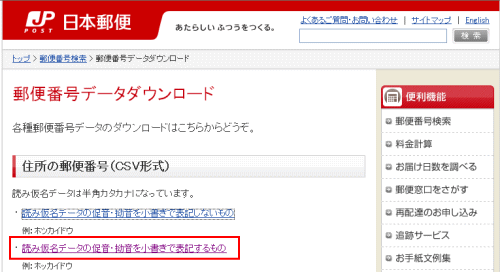 ダウンロードしたい県を選択し、ファイルのダウンロード画面で「保存」をクリックします。 (ここでは例として、埼玉県を選択しています。) 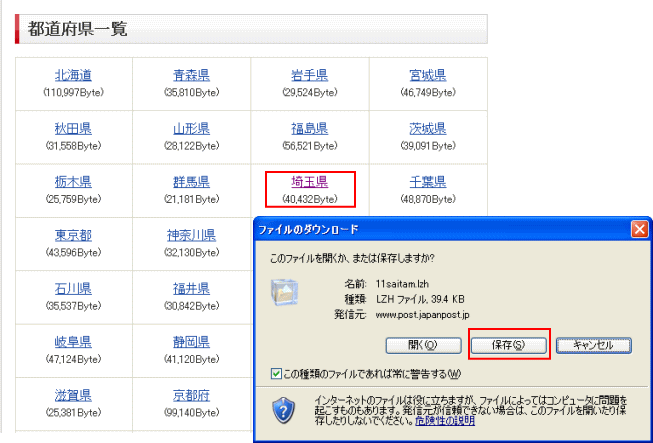 デスクトップに保存します。 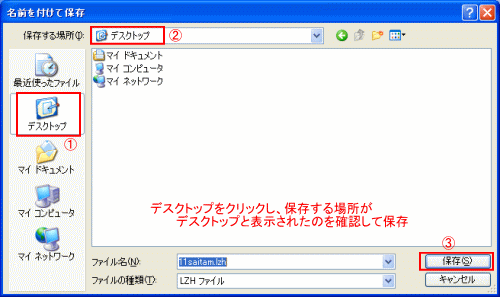 −−−−− Vista機で保存先をデスクトップにする場合−−−−− 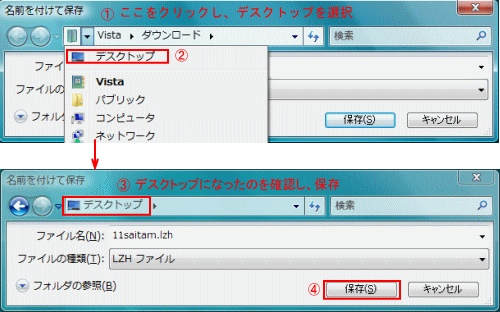 ダウンロードが完了したら、「閉じる」で進みます。 デスクトップ上にダウンロードした圧縮ファイルが作成されます。 (作業が全て終了したら削除してください) 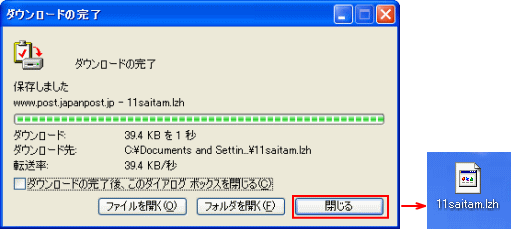
ダウンロードデータは、lzh形式で圧縮されています。 圧縮されているデータを解凍します。 解凍ソフトをお持ちでない場合はこちら 解凍が終わると、デスクトップ上に解凍されたフォルダが作成されます。  step3ラベルリンク
物件マスタ⇒「〒」ボタン⇒「郵便番号データ取り込み」ボタンをクリックします。 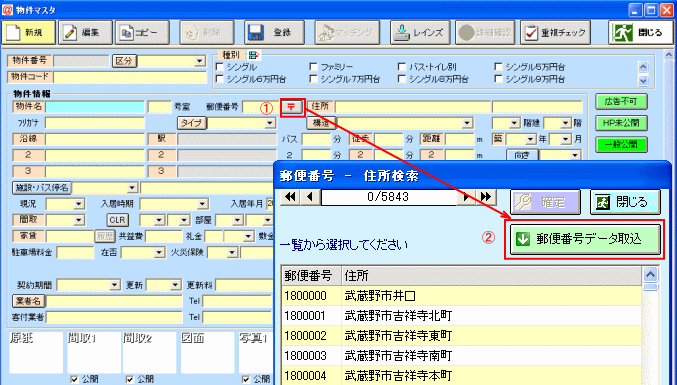 「郵便番号データ読込」ボタンをクリックします。 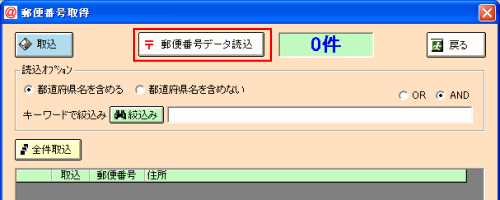 8-2で解凍したデータフォルダのCSVファイルを開きます。 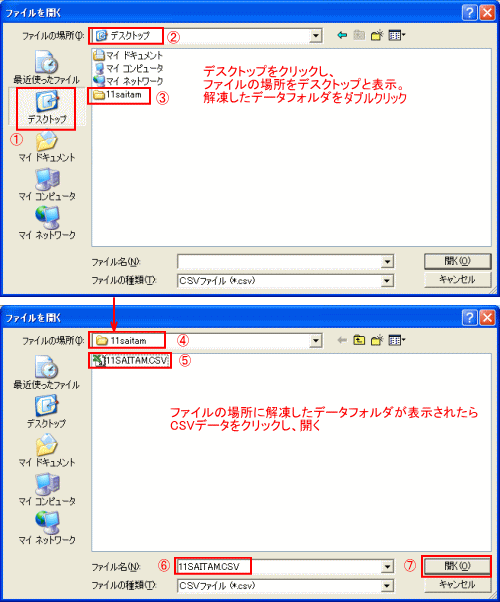 郵便番号データが表示されます。 読み込みオプションで都道府県名を含める・含めないを選択します。 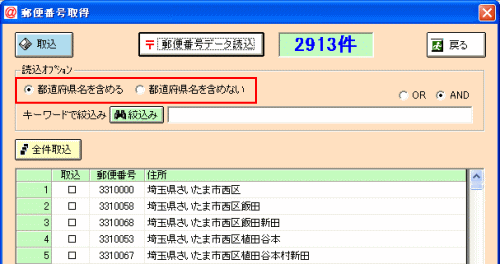 「全件取込」ボタンをクリックすると、全件取込対象になります。 取込の □ をクリックして選択することもできます。選択後、「取込」ボタンをクリックします。 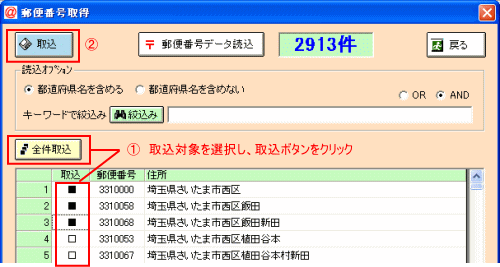 確認表示を「OK」で進み、取込完了です。 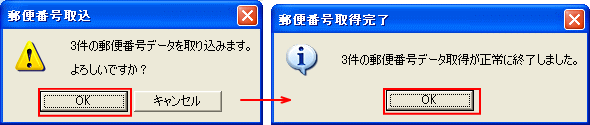
ここではサンプルとしてlhaplusというフリーの解凍ソフトをダウンロードと解凍手順を紹介します。 (フリーソフトのため、自己責任でご使用ください。)
右記を開きます ⇒ URL:http://www7a.biglobe.ne.jp/~schezo/ Lhaplus Version 1.57 をクリックします。(最新版バージョンががあればそちらから進んでください。) ファイルのダウンロード画面で「保存」をクリックします。 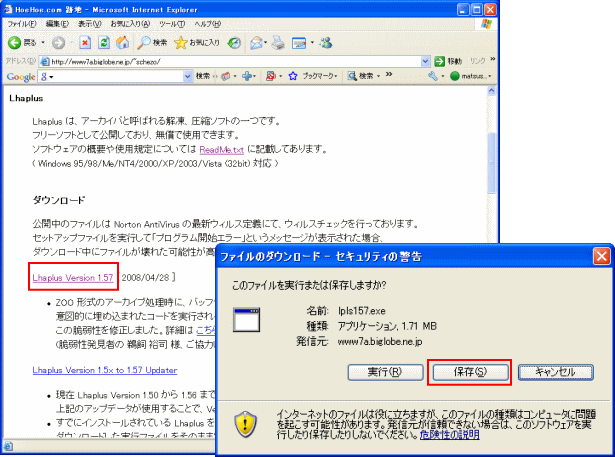 デスクトップに保存します。 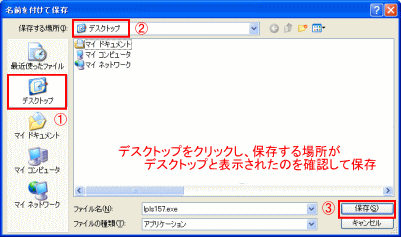 −−−−− Vista機で保存先をデスクトップにする場合−−−−− 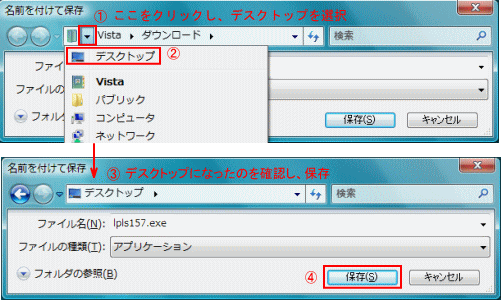 ダウンロードが完了したら、「閉じる」で進みます。 デスクトップ上に lpls157.exe が作成されます。 
lpls157.exe をダブルクリックし、セキュリティの警告画面がでたら「実行」で進みます。 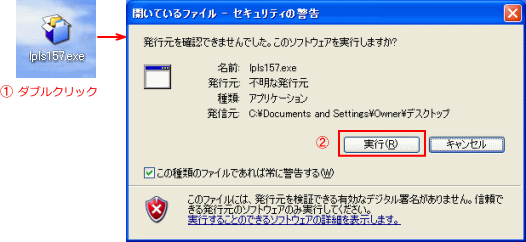 インストールウィザードが表示されたらすべて「次へ」で進みます。 デスクトップ上にLhaplusのショートカットが作成されたらインストール完了です。 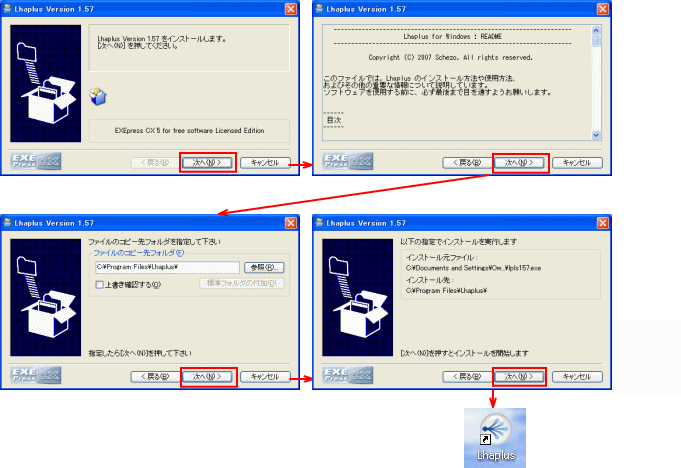 ※参考にしてください。ダウンロードガイド ⇒ URL:http://www.vector.co.jp/for_users/download_help.html
日本郵便からダウンロードした圧縮ファイルを右クリック⇒「解凍(E)」⇒「ここに解凍(H)」で進みます。 解凍されたフォルダが作成されます。(作業が全て終了したら削除してください) 8-3で@dreamに取り込みをします。 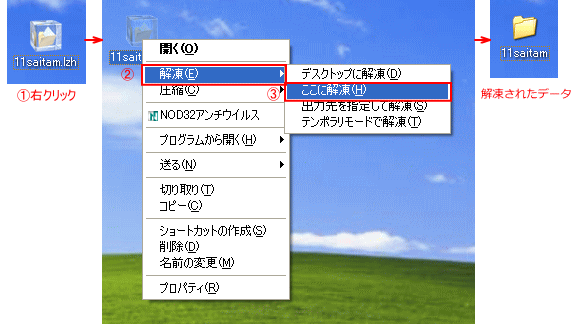 |
||||||||||||
| ▲上へ | ||||||||||||
| その他編一覧へ戻る | ||||||||||||